Impostazione del browser predefinito
Windows 10 viene fornito con un nuovo browser per sostituire Internet Explorer. Si chiama Edge e Microsoft naturalmente vuole che tu lo usi. Se sei diventato parziale con un altro browser, tuttavia, potresti non volere che Edge sia il browser predefinito. In tal caso, puoi impostare il tuo browser predefinito su qualcos’altro. Personalmente, mi piace usare il browser Chrome di Google, quindi questo suggerimento ti mostrerà come impostare il browser predefinito su Chrome.
Per iniziare, vai su Start | Impostazioni e fai clic su App: (Vedi figura 1.)
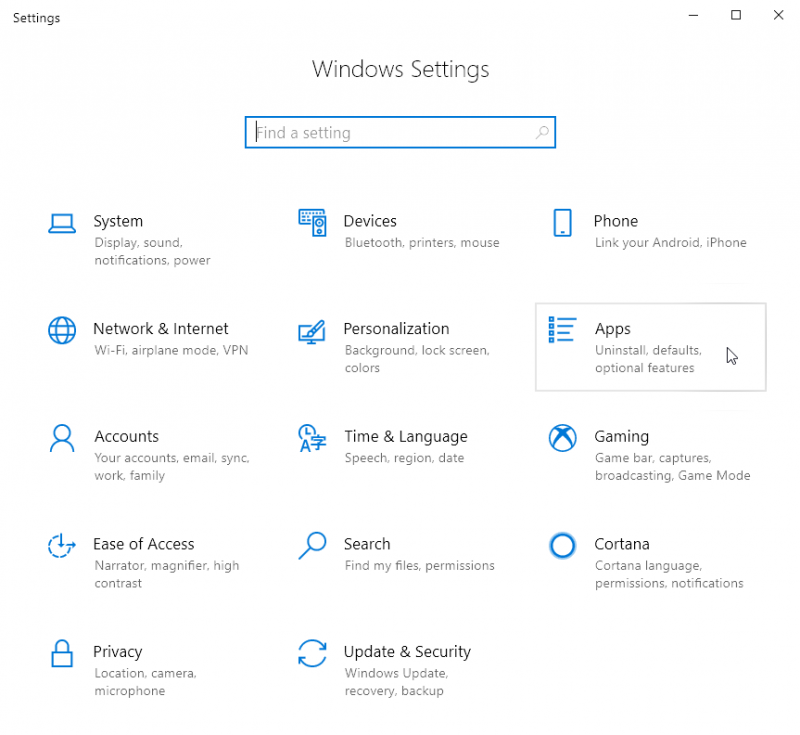
Figura 1. Andando alle impostazioni delle app.
Quando fai clic su App, verrà visualizzata una nuova finestra simile a questa: (Vedi figura 2.)
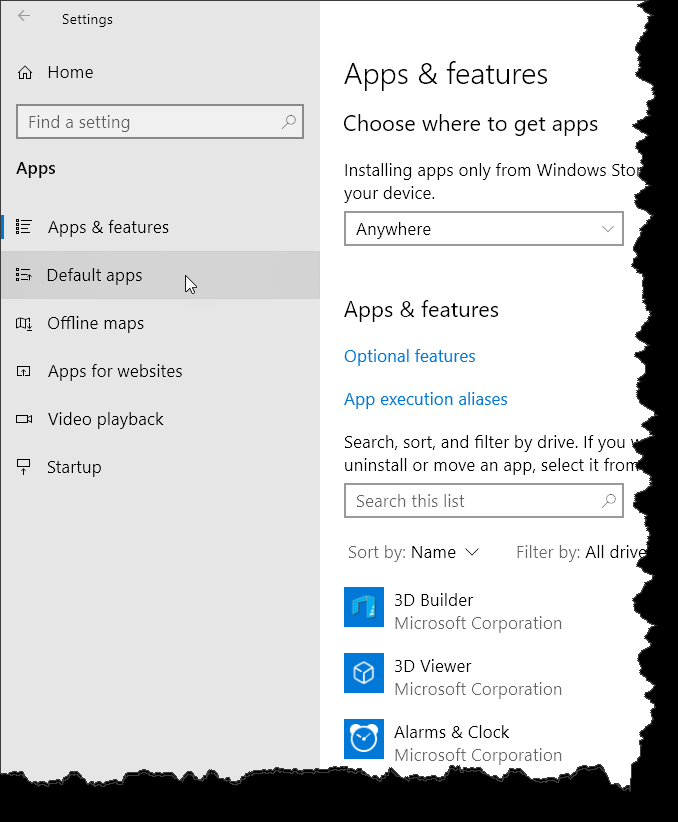
Figura 2. Accesso alle app predefinite.
In questa schermata, fai clic sulla voce “App predefinite” e vedrai quanto segue. (Potrebbe essere necessario scorrere verso il basso per trovare l’elemento del browser web):
(Vedi figura 3.)
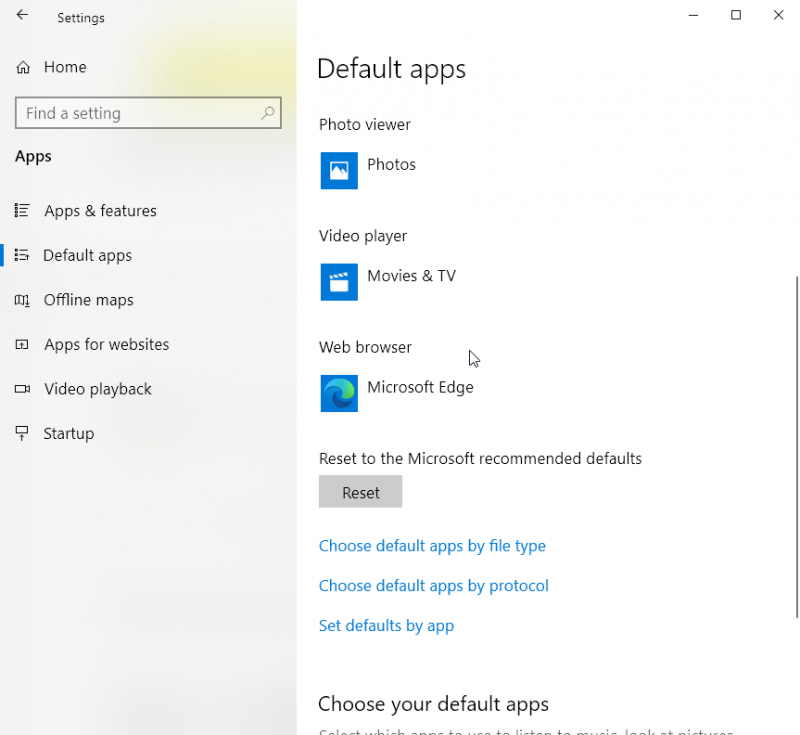
Figura 3. Visualizzazione dell’elemento del browser Web.
Fare clic sul collegamento sotto “Browser Web” e verrà visualizzata una finestra che elenca i browser disponibili sul sistema: (Vedere la Figura 4.)
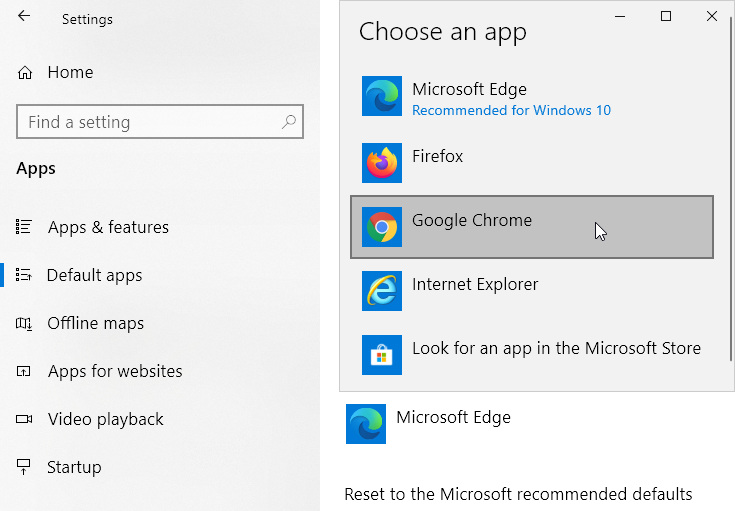
Figura 4. Scelta di Google Chrome come browser Web predefinito.
Dato che sto impostando il mio browser predefinito su Chrome, faccio semplicemente clic sulla voce Google Chrome e quindi chiudo la finestra Impostazioni. Ora, ogni volta che faccio clic su un collegamento ipertestuale, si aprirà in Chrome anziché in Edge.
Questo suggerimento (13469) si applica a Windows 10.